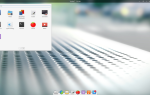Ubuntu System Panel (USP) — это настраиваемая панель запуска Gnome, которую вы можете добавить в панель Ubuntu (и другие дистрибутивы Linux, основанные на Gnome) для быстрого и легкого доступа к различным приложениям и местам.
Ubuntu System Panel (USP) — это настраиваемая панель запуска Gnome, которую вы можете добавить в панель Ubuntu (и другие дистрибутивы Linux, основанные на Gnome) для быстрого и легкого доступа к различным приложениям и местам.
При открытии он отображает широкое окно, содержащее различную информацию о вашем компьютере. Вы можете легко добавлять ярлыки в ваши любимые приложения / места, получать информацию о системных ресурсах или включать часто используемые инструменты (например, калькулятор или напоминания). Вы можете использовать его как замену существующей панели меню или как дополнительный инструмент, который поможет вам сделать что-то быстрее.
Конфигурация USP по умолчанию включает в себя панель «Информация о пользователе», панель «Управление системой», панель «Приложения» и панель «Последние документы». Панель управления системой предоставляет вам быстрый доступ к диспетчеру пакетов Synaptic, а также к Центру управления, который содержит все параметры конфигурации системы.
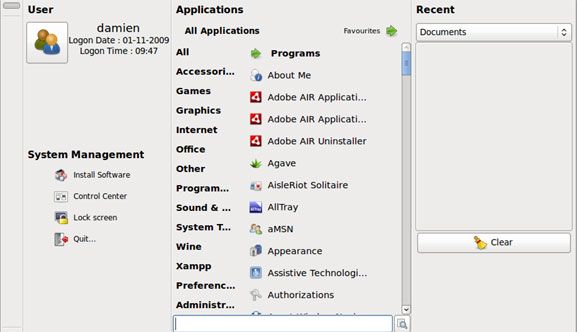
Чтобы добавить / настроить элементы в USP, вы должны сначала щелкнуть правой кнопкой мыши, а затем перейти к настройкам. Окно Preferences содержит много опций, которые вы можете использовать для настройки USP по своему вкусу.
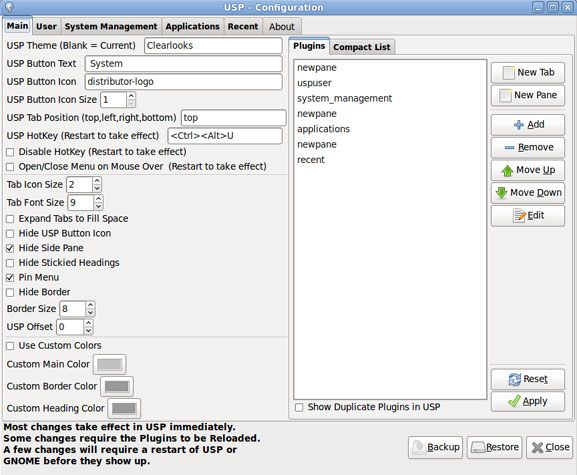
Вкладка «Главная» окна «Настройки» содержит большинство настроек пользовательского интерфейса для USP. Здесь вы также можете добавить дополнительные элементы / плагины в главное окно дисплея. USP поддерживает использование плагинов для расширения функциональности. Инсталляционный пакет поставляется с набором сторонних плагинов, которые вы можете использовать немедленно. Эти плагины включают в себя калькулятор, календарь, напоминания, закладки Firefox, системные ресурсы и многие другие полезные вещи.
Изображение ниже показывает список доступных плагинов для USP.
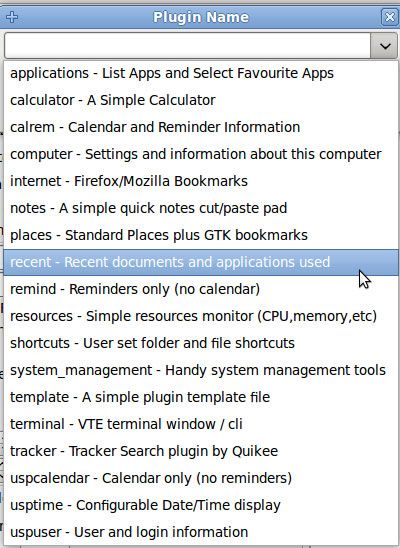
Помимо функциональности, USP также позволяет тематизировать и украшать его. Он использует ту же тему GTK, что и система Gnome, а это значит, что вы можете проверить gnome-look для вашей любимой темы и использовать ее в своем USP.
Чтобы установить тему, вы должны сначала установить ее в Ubuntu (через System-> Preferences-> Appearance в главном меню), а затем указать название темы в окне настроек USP.
Вот некоторые скриншоты некоторых тем GTK на USP (обратите внимание, что вы можете применить тему GTK к USP без необходимости менять системную тему).
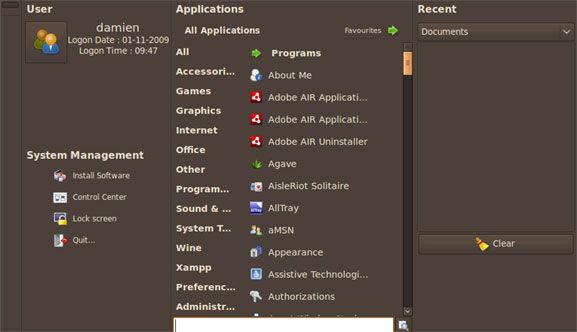
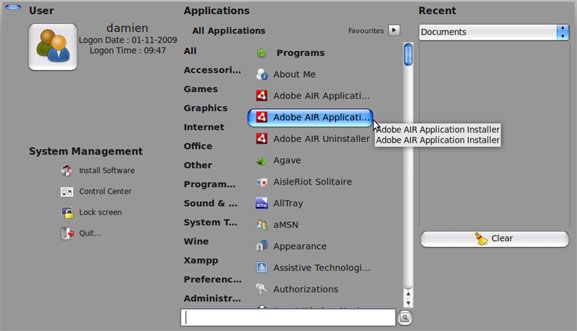
Установка Ubuntu-System-Panel
USP не найден в хранилище Ubuntu. Вам нужно будет взять код с сайта разработчика и установить его вручную. К счастью, процедура установки не слишком сложна.
Прежде всего, вам необходимо установить Subversion и использовать его для загрузки последней версии USP на ваш компьютер. В своем терминале введите построчно:
sudo apt-get установить subversion
svn checkout http://ubuntu-system-panel.googlecode.com/svn/trunk/ ubuntu-system-panel
cd ubuntu-system-panel
./ usp_update установить свежий
Если вы работаете на 64-битной машине, выполните эту дополнительную команду:
sudo cp /usr/lib/python2.4/site-packages/usp/plugins/_keybind64.so _keybinder.so
Это оно. Чтобы разместить USP на панели, сначала обновите панель
killall гном-панель
Щелкните правой кнопкой мыши на верхней панели и выберите «Добавить на панель». Прокрутите список вниз, чтобы найти Системную панель Ubuntu. Выберите и добавьте его на панель.
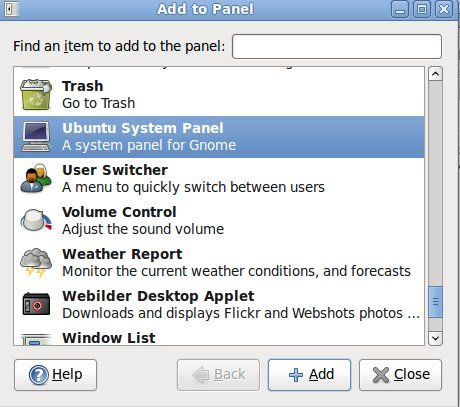
Чтобы удалить, просто используйте следующую команду:
cd ubuntu-system-panel
./ usp_update удаление завершено
Какие еще способы вы используете, чтобы улучшить удобство использования в вашей Ubuntu (Linux)? Любая хорошая альтернатива запуска приложений Gnome?
Имиджевый кредит: pinguin_os


![Почему существует так много версий Ubuntu? [Технология объяснила]](https://helpexe.ru/wp-content/cache/thumb/38/f568de5bd240b38_150x95.png)
![В чем разница между средами рабочего стола Linux? [Технология объяснила]](https://helpexe.ru/wp-content/cache/thumb/stub_b5240b3a7cc924e_150x95.jpg)